הגדרת אפליקציית Wix Hit Counter
3 דקות
חשוב:
ב-24 במאי 2025 הופסקה התמיכה באפליקציית Hit Counter. כדי להבטיח שהאתר שלכם ימשיך לפעול ללא הפרעות, מומלץ לעבור לאפליקציית Hit Counter by POWW.
הציגו לגולשים את מספר המבקרים באתר עם אפליקציית Wix Hit Counter. המונה מעדכן את תנועת הגולשים באתר בזמן אמת, ואתם יכולים לבחור להציג את כל הכניסות לאתר, או כניסות של גולשים ייחודיים.
אתם יכולים לבחור אם אתם רוצים שהמונה יופיע בעמוד אחד או בכל עמודי האתר, ולהתאים את המונה למראה של האתר.
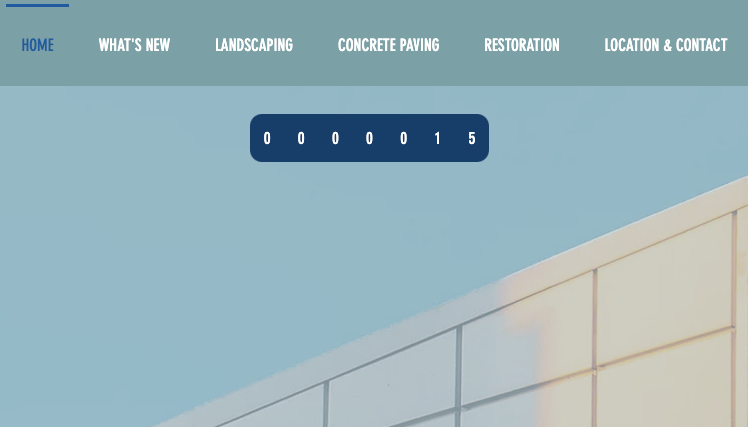
שלב 1 | שינוי הגדרות המונה
בחרו אם המונה יציג את כל הביקורים או מבקרים ייחודיים ואת המספר בו הוא מתחיל.
כדי לשנות את הגדרות המונה:
- הקליקו על המונה ב-editor שלכם.
- הקליקו על Settings (הגדרות).
- הקליקו על הלשונית Settings (הגדרות).
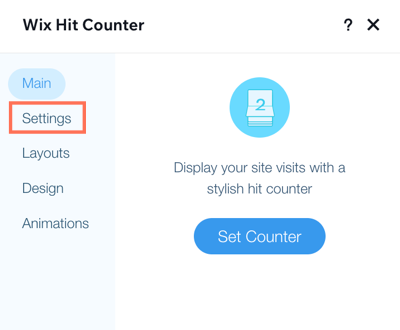
- הגדירו את המונה באמצעות האפשרויות:
- Counter starts at: הכניסו מספר בין 1 ל-9999. המונה מתחיל במספר הזה. חשוב: אפשר להגדיר את מספר ההתחלתי רק פעם אחת.
- Count: בחרו איך המונה יספור:
- All hits: כל ביקור באתר שלכם נספר.
- Unique visitors (גולשים ייחודיים): כל גולש וגולשת נספרים רק פעם אחת, לא משנה כמה פעמים הם ביקרו באתר שלכם.
שלב 2 | התאמה אישית של המונה
בחרו את הפריסה והעיצוב של המונה, והוסיפו אנימציה כדי למשוך את תשומת הלב של הגולשים.
- ב-Design (עיצוב), אתם יכולים לשנות את הפונט והצבע של הספרות, צבע הרקע ורדיוס הפינות.
- ב-Animation (אנימציה), אתם יכולים לבחור אנימציות שונות למונה ולספרות.
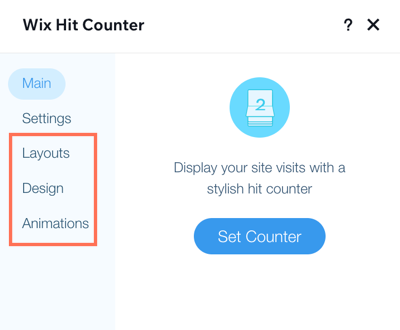
כדי לשנות את המונה:
- הקליקו על המונה ב-editor שלכם.
- הקליקו על Settings (הגדרות).
- הקליקו כדי להרחיב שלבים ולערוך את הפריסה, העיצוב והאנימציה:
שינוי הפריסה
שינוי העיצוב
הגדרת אנימציה
שאלות נפוצות
הקליקו על שאלה למטה לפרטים נוספים.
איך אפשר להשתמש באפליקציית Wix Hit Counter כדי לעקוב אחרי כניסות לעמוד ספציפי בלבד?
איך אפשר להשתמש ב-Wix Hit Counter כדי לעקוב אחרי הגולשים בכל עמודי האתר?


